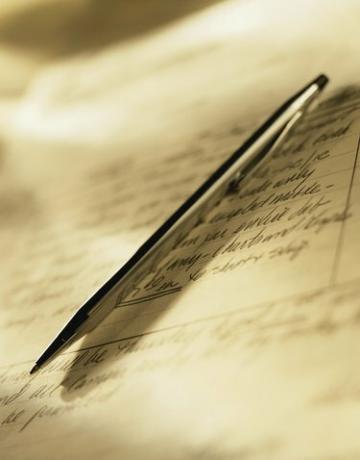
Písanie pomocou myši v programe Microsoft Word môže napodobňovať text písaný rukou.
Kredit za obrázok: klarnetci/iStock/Getty Images
Pridanie rukopisu do listu alebo poznámky mu dodáva osobnejší nádych. Žiaľ, ľudia si len zriedka nájdu čas na písanie listu rukou, keďže počítače a textové procesory sú také dostupné. Microsoft Word 2013 obsahuje funkciu kreslenia, ktorá vám umožňuje simulovať ručne písané písmo kdekoľvek na stránke. Ak má váš počítač dotykové pero, môžete ho použiť ako pero namiesto myši, aby ste si uľahčili napodobňovanie vášho skutočného rukopisu.
Krok 1
Spustite Microsoft Word a kliknite na "Súbor" a "Otvoriť", ak chcete pridať rukopis do existujúceho dokumentu. Vyberte súbor a stlačte "Enter" alebo kliknite na "Otvoriť", aby ste ho otvorili. V hornom paneli s ponukami vyberte možnosť „Vložiť“ a vyberte „Tvar“. Ak chcete zmeniť kurzor na ceruzku, pomocou ktorej môžete kresliť, vyberte nástroj „Čmáranie“.
Video dňa
Krok 2
Presuňte kurzor myši na miesto, kde chcete začať kresliť. Kliknite a podržte ľavé tlačidlo a ťahajte myšou, aby ste svoj text napísali rukou. Po dokončení písania tlačidlo uvoľnite. Možno si budete musieť niekoľkokrát precvičiť písanie myšou, kým sa budete cítiť tak pohodlne ako s perom. Užitočné môže byť aj napísanie textu rukou na papier a pri kreslení vo Worde myšou.
Krok 3
Upravte polohu ručne písaného výstupu podľa potreby. Uvidíte obrys okolo tvaru a niekoľko štvorcov v kľúčových bodoch po obvode. Farbu písma môžete zmeniť aj výberom možnosti "Okres tvaru" v ponuke "Nástroje kreslenia". Ak potrebujete zmeniť veľkosť tvaru, potiahnite jeden zo štvorcov po obvode textu, kým nedosiahne správnu veľkosť.
Tip
Dokument si môžete ešte viac prispôsobiť, aby vyzeral, akoby ste text skutočne napísali rukou. Upravte ľavý okraj každého riadku samostatne, aby slová nezačínali vždy na rovnakom mieste. Zmeňte riadkovanie, aby dokument získal menej jednotný vzhľad. Ľudia sú zriedka schopní rozmiestniť svoje písanie s presne rovnakou vzdialenosťou medzi každým riadkom. Nechcete to však preháňať s týmito úpravami a spôsobiť, že dokument bude vyzerať príliš rozstrapkane. Vykonajte jemné úpravy iba na odstránenie počítačového vzhľadu stránky.
Namiesto používania myši ako náhradného písacieho nástroja môžete použiť jedno z písiem na písanie rukou, ktoré sú súčasťou MS Word 2013, ako napríklad French Script alebo Lucida Handwriting.




